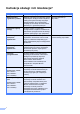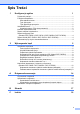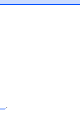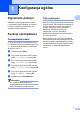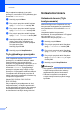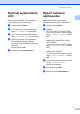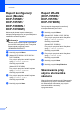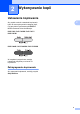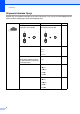ROZSZERZONY PODRĘCZNIK UŻYTKOWNIKA DCP-7055 DCP-7055W DCP-7057 DCP-7057W DCP-7060D DCP-7065DN DCP-7070DW Nie wszystkie modele dostępne są we wszystkich krajach.
Instrukcje obsługi i ich lokalizacja? Który podręcznik? Co w nim się znajduje? Gdzie on się znajduje? Bezpieczeństwo i zgodność z prawem Najpierw przeczytaj ten Podręcznik. Przed rozpoczęciem konfigurowania urządzenia należy przeczytać Instrukcje dotyczące bezpieczeństwa. W tym podręczniku znajdują się informacje na temat znaków towarowych i ograniczeń prawnych.
Spis Treści 1 Konfiguracja ogólna 1 Pojemność pamięci................................................................................................ 1 Funkcje oszczędzania ........................................................................................... 1 Oszczędzanie toneru....................................................................................... 1 Tryb spoczynku ...............................................................................................
iii
1 Konfiguracja ogólna Pojemność pamięci 1 Ustawienia menu są zapisywane trwale i w przypadku awarii zasilania nie zostaną utracone. Ustawienia tymczasowe (np. kontrast) zostaną utracone. Funkcje oszczędzania Oszczędzanie toneru 1 1 Funkcja ta umożliwia oszczędzanie toneru. Po ustawieniu funkcji oszczędzania toneru na WŁ. wydruki będą jaśniejsze. Ustawieniem domyślnym jest WYŁ.. a b 1 1 Tryb spoczynku 1 Ustawienie Tryb spoczynku może zmniejszyć zużycie energii.
Rozdział 1 Ustawienia toneru Gdy urządzenie znajduje się w trybie spoczynku, na ekranie LCD wyświetlany jest komunikat OCZEKIWANIE. a b Ustawienia toneru (Tryb kontynuowania) Naciśnij przycisk Menu. Przy użyciu przycisku a lub b wybierz opcję 1.USTAWIENIA i naciśnij OK. c Przy użyciu przycisku a lub b wybierz opcję 2.EKOLOGICZNY i naciśnij OK. d Przy użyciu przycisku a lub b wybierz opcję 2.CZAS UŚPIENIA i naciśnij OK.
Konfiguracja ogólna Kontrast wyświetlacza LCD 1 Raport ustawień użytkownika Można zmienić kontrast, aby wyświetlacz LCD był jaśniejszy lub ciemniejszy. Można wydrukować listę ustawień zaprogramowanych przez użytkownika. a b a b Naciśnij przycisk Menu. Przy użyciu przycisku a lub b wybierz opcję 1.USTAWIENIA i naciśnij OK. 1 Naciśnij przycisk Menu. c Przy użyciu przycisku a lub b wybierz opcję 3.KONTRAST LCD i naciśnij OK.
Rozdział 1 Raport konfiguracji sieci (Modele DCP-7055W / DCP-7057W / DCP-7065DN / DCP-7070DW) Można wydrukować raport wskazujący bieżącą konfigurację sieci, w tym wewnętrzne ustawienia serwera wydruku. Raport WLAN (DCP-7055W / DCP-7057W / DCP-7070DW) 1 Drukuje wyniki diagnostyki komunikacji w bezprzewodowej sieci LAN. a b Informacja Nazwa węzła: nazwa węzła wyświetlana jest na liście konfiguracji sieci. Domyślna nazwa węzła przyjmuje postać „BRNXXXXXXXXXXXX”. a b Naciśnij przycisk Menu.
2 Wykonywanie kopii Ustawienia kopiowania 2 2 2 Aby szybko zmienić ustawienia kopiowania tylko na czas wykonywania następnej kopii, użyj przycisków tymczasowych KOPIUJ. Można stosować różne kombinacje. DCP-7055 / DCP-7055W / DCP-7057 / DCP-7057W DCP-7060D / DCP-7065DN / DCP-7070DW 2 2 W urządzeniu przywrócone zostają ustawienia domyślne po minucie od kopiowania. Zatrzymywanie kopiowania 2 Aby zatrzymać kopiowanie, naciśnij przycisk Stop/Zakończ.
Rozdział 2 Używanie klawisza Opcje 2 Upewnij się, że urządzenie znajduje się w trybie kopiowania. Przy użyciu przycisku Opcje można szybko ustawić następujące opcje dla następnej kopii.
Wykonywanie kopii Naciśnij Pozycje menu Opcje Strona POW. / ZMNIEJSZ 100%* 8 97% LTRiA4 2 94% A4iLTR 91% CAŁA STR. 85% LTRiEXE 83% 78% 70% A4iA5 50% WYBÓR (25-400%) AUTO 1 200% 141% A5iA4 104% EXEiLTR UKŁAD STRONY WYŁ.(1 W 1)* 10 2 W 1 (P) 2 2 W 1 (L) 2 2 W 1 (ID.) 4 W 1 (P) 2 4 W 1 (L) 2 1 Podczas korzystania z podajnika ADF 2 Ustawienie (P) oznacza układ pionowy, a (L) — poziomy. Ustawienia fabryczne zostały oznaczone czcionką pogrubioną i gwiazdką.
Rozdział 2 Poprawianie jakości kopiowania AUTO Tryb Auto jest zalecany dla zwykłych wydruków. Odpowiedni dla dokumentów zawierających tekst i zdjęcia. TEKST Tryb odpowiedni w przypadku dokumentów zawierających głównie tekst. Lepsza jakość kopiowania zdjęć. WYKRES Odpowiedni do kopiowania paragonów. Aby tymczasowo zmienić ustawienia jakości, wykonaj następujące czynności: a b Włóż dokument. c Naciśnij przycisk Opcje. Przy użyciu przycisku a lub b wybierz opcję JAKOŚĆ. Naciśnij przycisk OK.
Wykonywanie kopii e Wykonaj jedną z następujących czynności: Przy użyciu przycisku a lub b wybierz żądany stopień powiększenia lub pomniejszenia. Naciśnij przycisk OK. Przy użyciu przycisku a lub b wybierz opcję WYBÓR (25-400%). Naciśnij przycisk OK. Aby tymczasowo zmienić ustawienia kontrastu, wykonaj następujące czynności: Włóż dokument. Naciśnij przycisk OK. c Naciśnij przycisk Opcje. Przy użyciu przycisku a lub b wybierz opcję KONTRAST. Naciśnij przycisk OK.
Rozdział 2 Jasność Regulacja jasności pozwala zaciemnić lub rozjaśnić kopie. Aby tymczasowo zmienić ustawienie jasności kopii, wykonaj następujące czynności: a b Włóż dokument. c Naciśnij przycisk Opcje. Przy użyciu przycisku a lub b wybierz opcję JASNOŚĆ. Naciśnij przycisk OK. d e Przy użyciu przycisku a lub b wprowadź liczbę wykonywanych kopii. Naciśnij przycisk a lub b, aby wykonać jaśniejszą lub ciemniejszą kopię. Naciśnij przycisk OK.
Wykonywanie kopii f W przypadku kopiowania z szyby skanera: Po zeskanowaniu strony przez urządzenie naciśnij przycisk a, aby zeskanować kolejną stronę. Umieść dokument stroną zadrukowaną w dół w kierunku pokazanym poniżej: NASTĘPNA STRONA? a TAK b NIE g Połóż kolejną stronę na szybie skanera. Naciśnij przycisk OK. Powtórz czynności f i g dla każdej strony układu. h Aby zakończyć po zeskanowaniu wszystkich stron, naciśnij przycisk b w kroku f.
Rozdział 2 Umieść dowód tożsamości stroną zadrukowaną w dół, po lewej stronie szyby skanera. Nawet jeśli w podajniku ADF zostanie umieszczony dokument, urządzenie będzie skanować dane z szyby skanera. b c d Naciśnij przycisk Opcje. Przy użyciu przycisku a lub b wybierz opcję UKŁAD STRONY. Naciśnij przycisk OK. Przy użyciu przycisku a lub b wybierz opcję 2 W 1 (ID.). Naciśnij przycisk OK. e Obróć dowód tożsamości i umieść go po lewej stronie szyby skanera. f Naciśnij przycisk Start.
Wykonywanie kopii d e Naciśnij przycisk Start, aby skopiować stronę. (Model DCP-7065DN) Jeśli dokument jest umieszczony w podajniku ADF, urządzenie zeskanuje strony i rozpocznie drukowanie. W przypadku korzystania z szyby skanera, przejdź do czynności e. g Naciśnij przycisk Dupleks i a lub b, aby wybrać opcję 1STRONi2STRON K. Naciśnij przycisk OK. d Naciśnij przycisk Start, aby skopiować stronę.
A Rutynowa konserwacja Czyszczenie urządzenia Regularnie czyść zewnętrzne części i wnętrze urządzenia suchą, niestrzępiącą się, miękką szmatką. Przy wymianie toneru lub zespołu bębna pamiętaj o oczyszczeniu wnętrza urządzenia. Aby uzyskać szczegółowe informacje na temat czyszczenia urządzenia, patrz Podstawowy Podręcznik Użytkownika.
Rutynowa konserwacja Sprawdzanie pozostałego czasu eksploatacji zespołu bębna Informację o żywotności części urządzenia można odczytać na wyświetlaczu LCD. a b Naciśnij przycisk Menu. Naciśnij przycisk a lub b, aby wybrać jedną z następujących opcji: 3.SPECYF.APARATU (DCP-7055/DCP-7057/DCP-7060D) 4.SPECYF.APARATU (DCP-7055W/DCP-7057W/ DCP-7065DN) 5.SPECYF.APARATU (DCP-7070DW) Naciśnij przycisk OK.
d Włóż materiał ochronny (1) do urządzenia, tak aby tekst „REMOVE” znalazł się po lewej stronie, jak pokazano na rysunku. i Zapakuj przewód zasilający i materiały drukowane w oryginalny karton w sposób pokazany poniżej: FRONT (1) e Włóż zespół jednostki bębna i toner z powrotem do urządzenia. f Zamocuj taśmę elastyczną wokół uchwytu jednostki bębna w sposób pokazany na rysunku. j g h 16 Zamknij przednią pokrywę. Włóż urządzenie do opakowania, w którym zostało dostarczone.
B Słownik B To jest pełne zestawienie funkcji i terminów, które się pojawiają się w instrukcjach obsługi Brother. Dostępność tych funkcji zależy od modelu jaki zakupiłeś. ADF (automatyczny podajnik dokumentów (Model DCP-7065DN)) W podajniku ADF można umieścić dokument i strony są z niego drukowane pojedynczo. Anuluj zadanie Anuluje zaprogramowane zadanie drukowania i kasuje dane w pamięci urządzenia. Tryb menu Tryb programowania umożliwiający zmianę ustawień urządzenia.
C Indeks A O Awaria zasilania .........................................1 Oszczędzanie toneru ................................. 1 I P Informacje o urządzeniu liczniki stron ..........................................14 sprawdzanie pozostałego czasu eksploatacji części ................................15 Instrukcje dotyczące bezpieczeństwa ......... i Pakowanie urządzenia ............................ 15 Pamięć pojemność .............................................. 1 J Sortowanie ...................
Te urządzenia są dopuszczone do użytkowania wyłącznie w kraju zakupu. Lokalne przedstawicielstwa firmy Brother lub ich sprzedawcy obsługują tylko urządzenia zakupione w ich krajach.